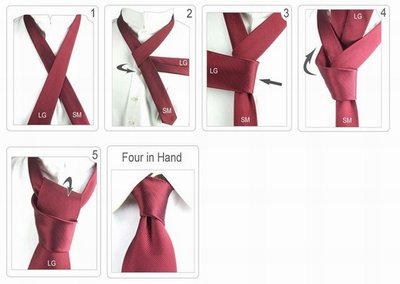我们在编辑word文档的时候,经常会遇见需要在一个方框内插入对号的情况,今天仔细的发掘了一下,总共有六种方法。下面一一的为大家做一下介绍。
word文档中的勾怎样打 精――工具/原料word
word文档中的勾怎样打 精――文本框插入对号的方法word文档中的勾怎样打 精 1、
在word里面先插入一个对号,具体方法是在菜单栏――插入――特殊符号,然后选择数学符号模块,选择对号,点击确定
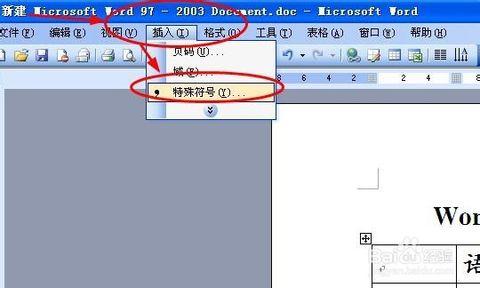
word文档中的勾怎样打 精 2、
然后再插入一个文本框,调整好文本框的大小,与对号比较适合就行。文本框的版式选择衬于文字下方,对齐方式为其他方式。
word文档中的勾怎样打 精 3、
如果是先插入文本框再插入对号的话调整文本框的时候非常麻烦,对号会随着文本框变化。大家可以亲手试一下。
word文档中的勾怎样打 精――wingding 2 字体法word文档中的勾怎样打 精 1、
使用这种方法比较简单,具体是选择插入――工具――符号,然后在符号里面选择字体wingding 2 这种字体就可以直接插入了。
word文档中的勾怎样打 精_word里面怎么打勾
word文档中的勾怎样打 精――带圈字符法word文档中的勾怎样打 精 1、
在常用的格式工具栏中选择带圈字符按钮,文字选择对号,圈号选择方框就可以了。这种方法得出的效果比较好看。
word文档中的勾怎样打 精――表格法word文档中的勾怎样打 精 1、
新建一个一行一列的表格,然后调整表格的高度和宽度,对齐方式设为左对齐,文字环绕设置为环绕,这样我们才能在表格后面打字。
word文档中的勾怎样打 精――字符边框法word文档中的勾怎样打 精 1、
先在特殊字符里面插入一个对号,然后点击格式工具栏中的字符边框按钮,调整一下字体和大小就可以了。
word文档中的勾怎样打 精_word里面怎么打勾
word文档中的勾怎样打 精――复选框控件法word文档中的勾怎样打 精 1、
这种方法做出来的可以选择确认和取消,但是不能调节大小。只要学过VB的人基本上都能熟练地操作。
word文档中的勾怎样打 精 2、
在视图――工具栏中选择控件工具栏,然后插入一个复选框
word文档中的勾怎样打 精 3、
然后在控件工具栏上选择属性,在属性窗口中把复选框的caption(文本的意思)修改成自己要添加的文字就可以了,也可以选择不添加文字,只添加复选框控件。
 爱华网
爱华网